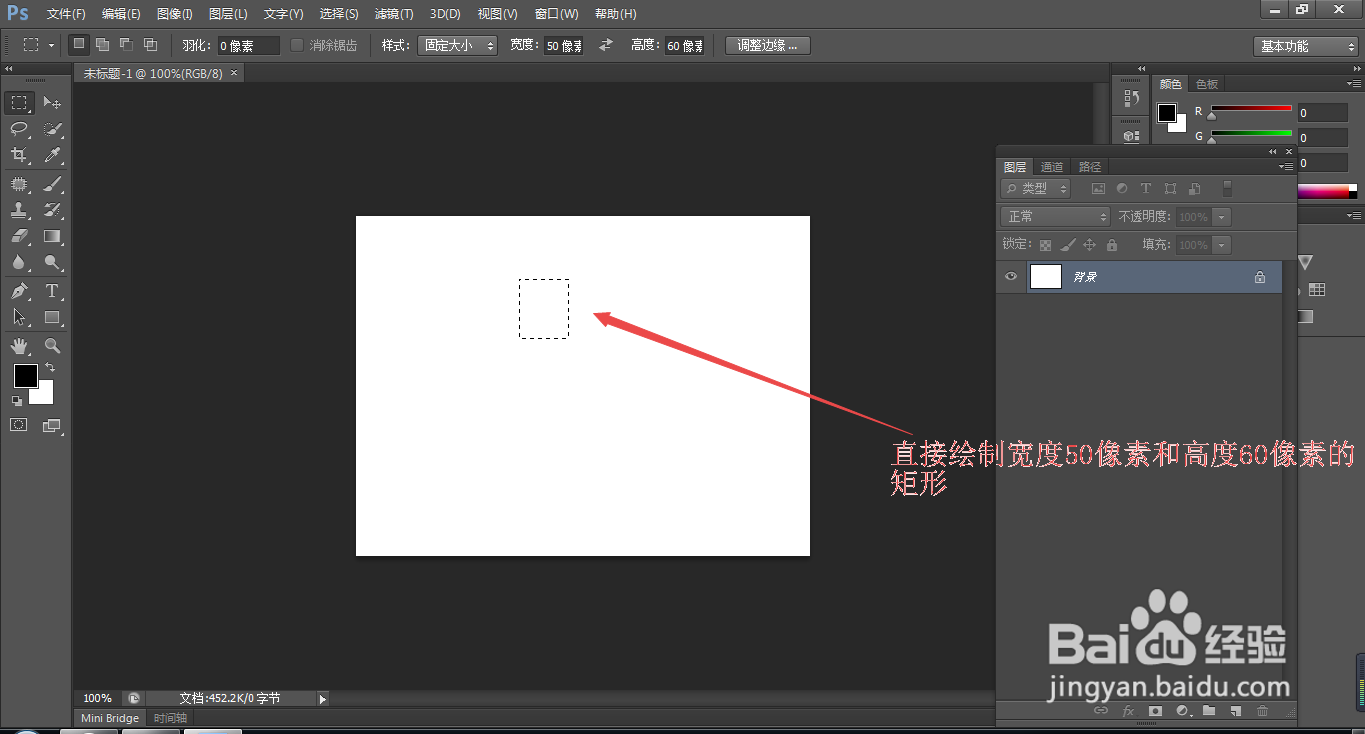1、如图所示,我们鼠标右击箭头所指的“矩形选框工具”图标。
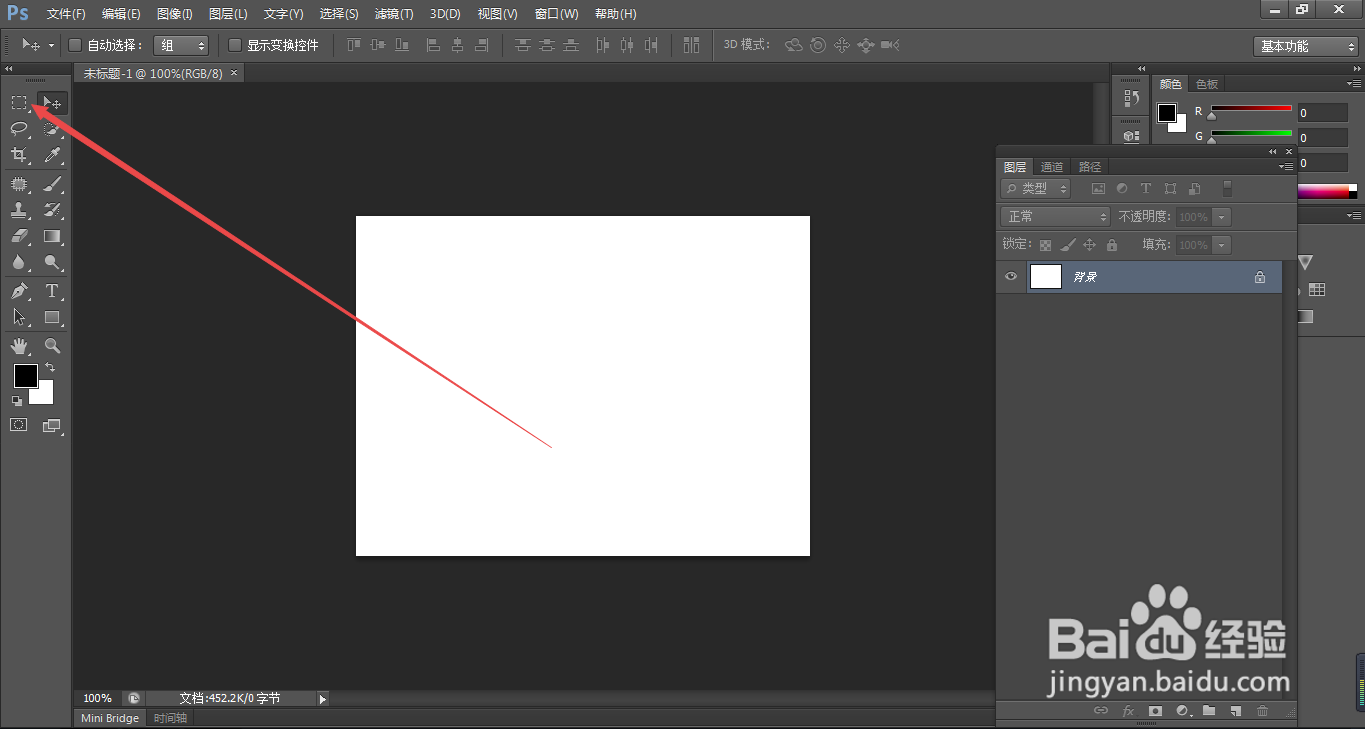
2、如图所示,现在选区的样式为“正常”的样式。

3、如图所示,在选区是正常样式的情况下,我们可以随意的绘制选区的宽度和高度。
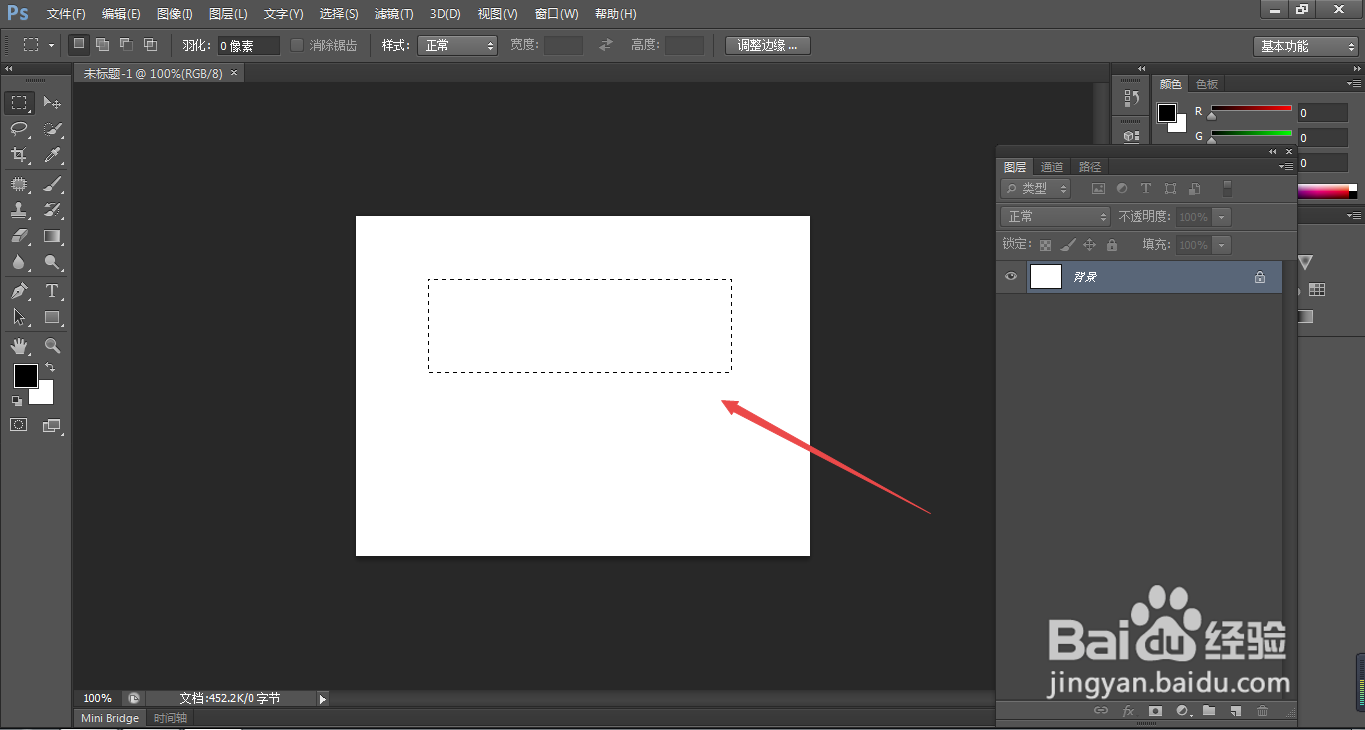
4、如图所示,我们点击箭头所指的“灰色三角按钮”。
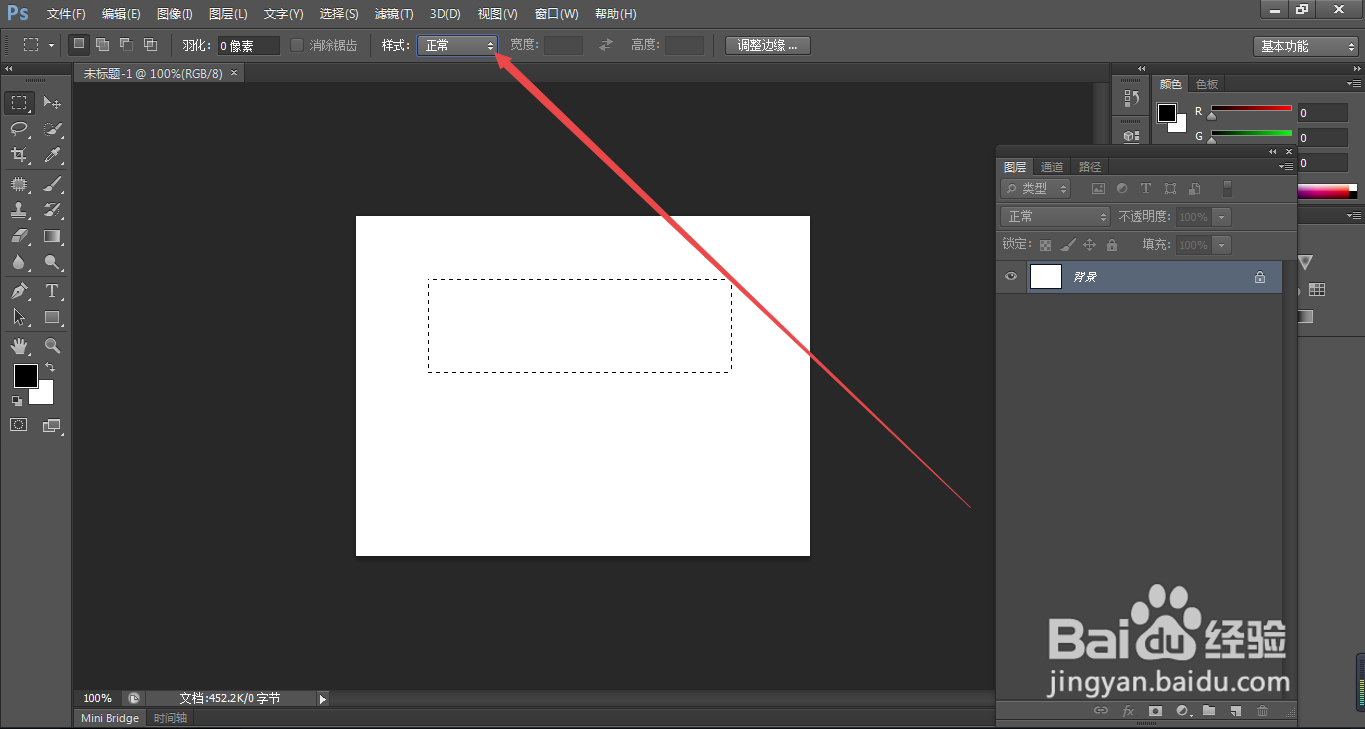
5、如图所示,在弹出的下拉列表菜单中,我们点击箭头所指的“固定比例”选项。
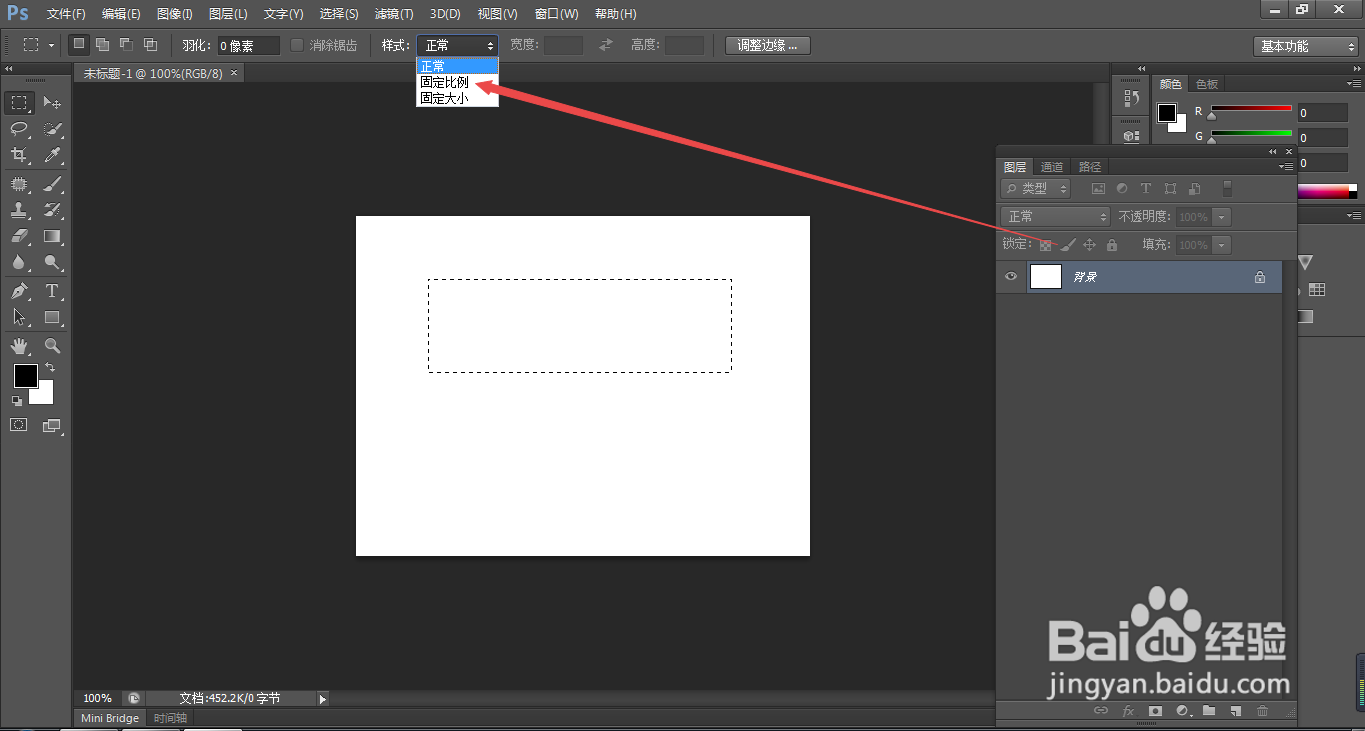
6、如图所示,我们在箭头所指的位置都输入“1”,这样我们就可以绘制出1:1比例的正方形了。

7、如图所示,我们用矩形选框工具,就可以直接绘制出一个“正方形”了。
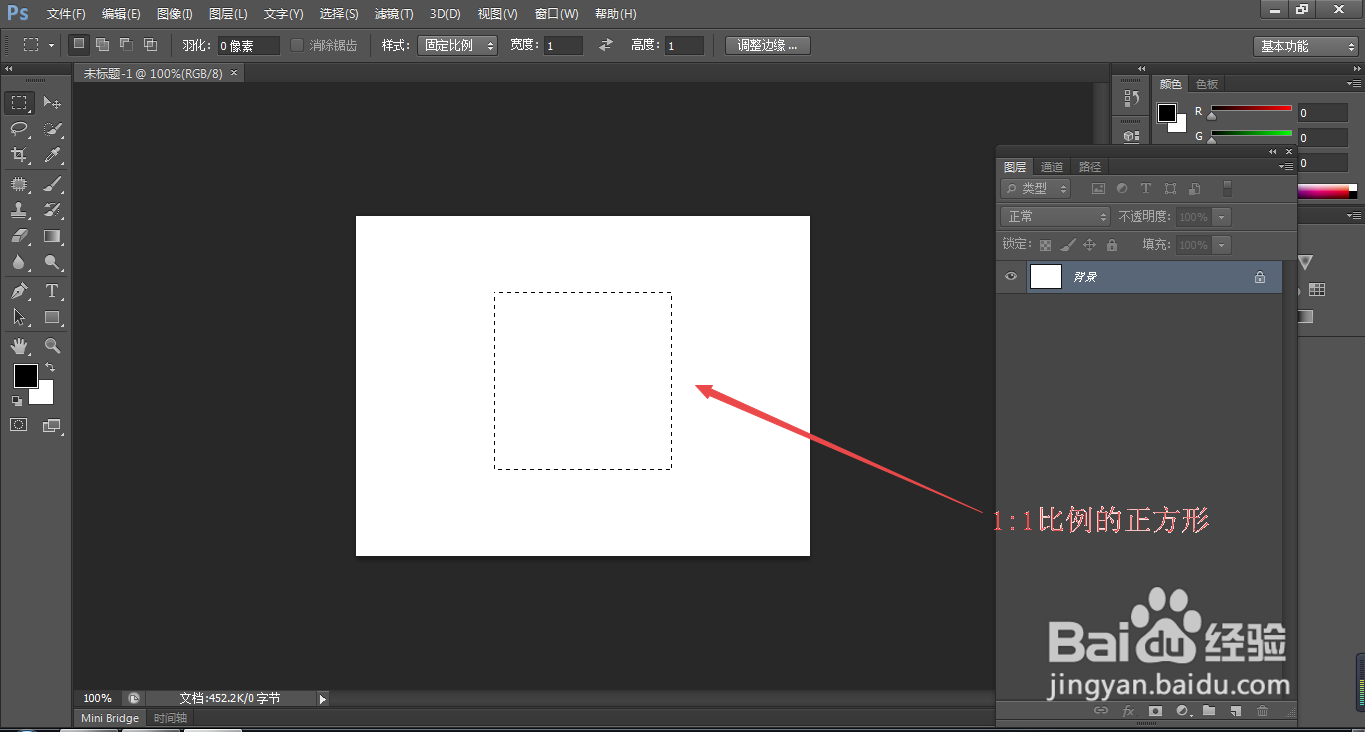
8、如图所示,我们点击箭头所指的“灰色三角按钮”。
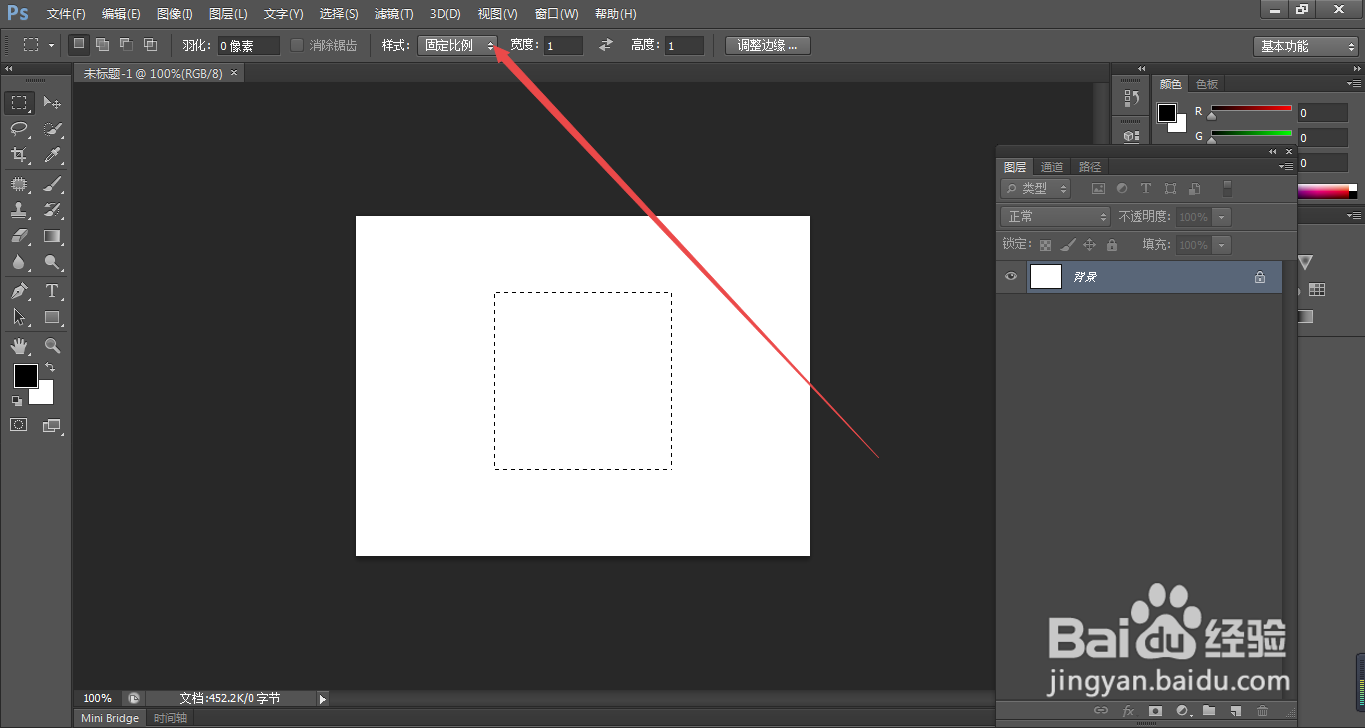
9、如图所示,在弹出的下拉列表菜单中,我们点击箭头所指的“固定大小”选项。
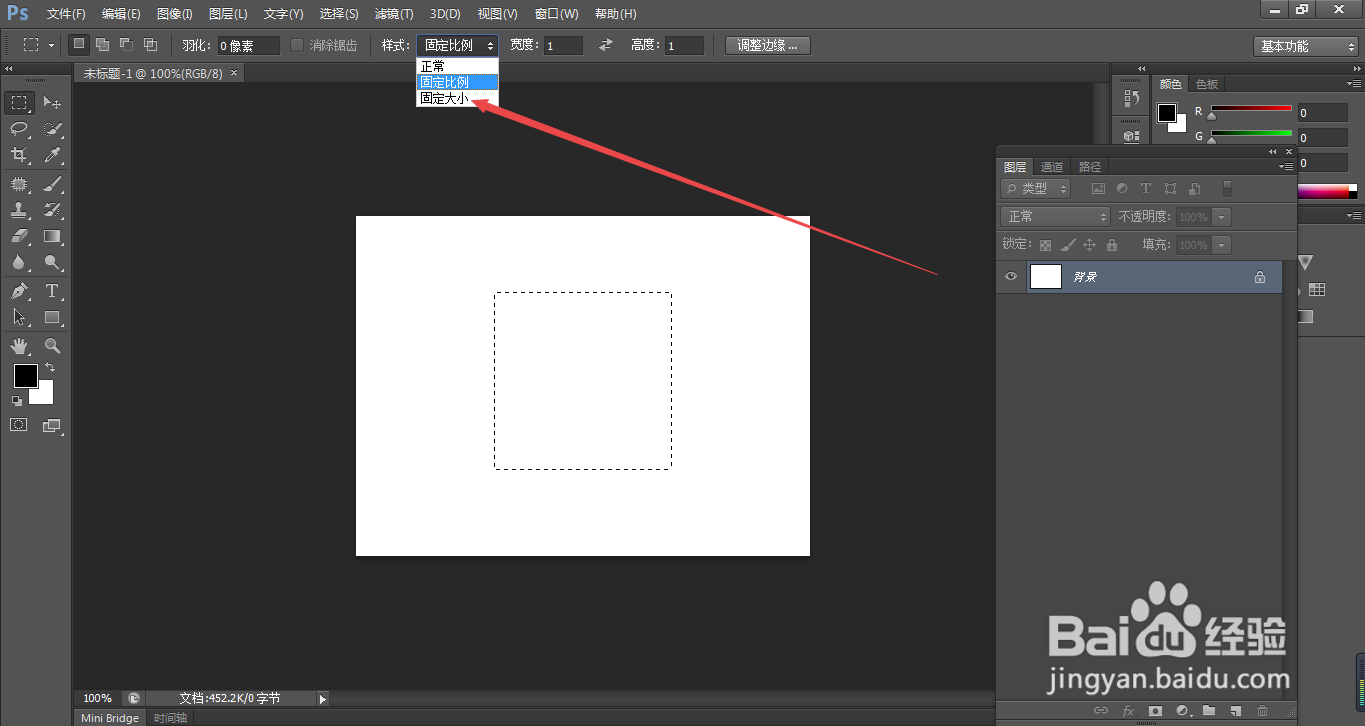
10、如图所示,我们在箭头所指的宽度的输入框中输入“50像素”,在高度的输入框中输入“60像素”。
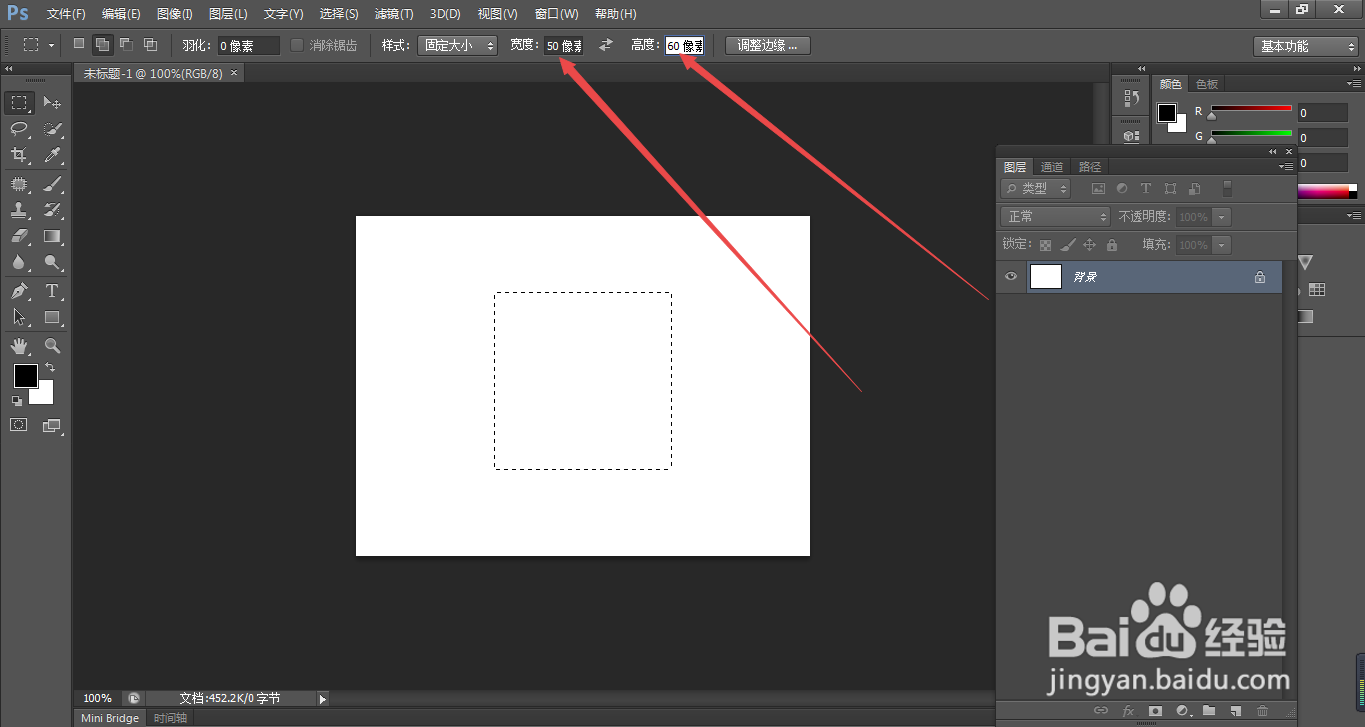
11、如图所示,我们就可以直接在箭头所指的位置,绘制一个宽度50像素和高度60像素的固定大小矩形了。